A 3 legjobb konverter a VOB-fájlok GIF-formátumba konvertálásához
A VOB fájlok a DVD-ken leggyakrabban látható fájlok, amelyek szinte az összes adatot tartalmazhatják, például navigációt, menüt, feliratot, videót, hangot stb. Ezenkívül ez a formátum könnyen tárolhat lejátszási programokat, de még mindig nehéz rámenteni. az asztalon. A VOB formátumával kapcsolatos néhány videó kiemelése egyszerűen és hatékonyan más közösségi média platformokon. A legjobb formátum, amelyet használhat, a GIF formátum, bár ez a formátum nem támogatja a hangfájlokat, mégis ez a legjobb formátum a megosztáshoz világszerte. Tehát, hogy jobban megértsük, miről beszélünk, folytassuk az eszközzel, amellyel egy VOB-fájlt GIF-formátumba konvertálhat, így megtekintheti és megoszthatja a világgal.
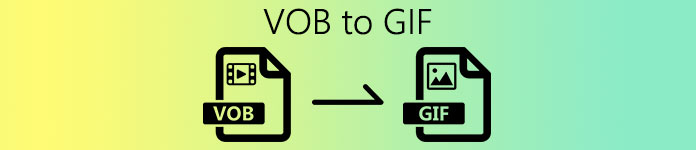
1. rész. 3 különböző módszer a VOB fájl GIF formátumba alakítására
1. módszer. Használjon asztali szoftvert – FVC Free Video Converter
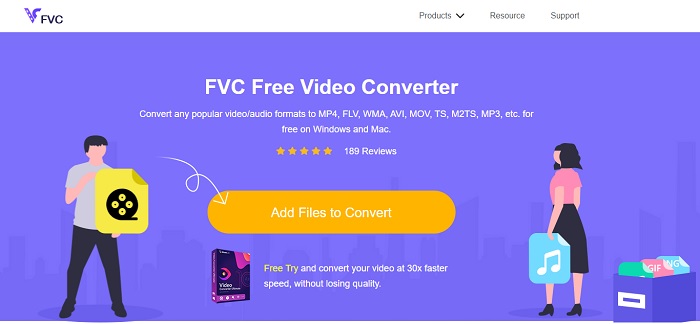
A legjobb konvertálásra kifejlesztett online konverter VOB fájl GIF formátumba az FVC, FVC Free Video Converter. Bár ez az eszköz ingyenes, néhány formátuma még mindig hiányzik, de az alapvető formátumokat itt mutatjuk be. Ezen túlmenően ebben a webes eszközben módosíthatja a videofájl bitrátáját, fps-ét és felbontását. De a főbb szerkesztési funkciók, például a videó és a hang javítása, GIF-ek létrehozása vagy a hang feljavítása itt nem jelennek meg. De a konverzió sokkal gyorsabb, mint az fConvert, és ennek az eszköznek a weboldalán nincsenek bosszantó hirdetések. Tehát ahhoz, hogy megtudja, hogyan működik ez az eszköz, kövesse az alábbi lépéseket, és tanuljon a legjobb ingyenes online eszközből.
Az FVC ingyenes videokonvertálásának lépései az online konvertáláshoz
1. lépés. Kattintson a fenti hiperhivatkozásra, amely a webhely fő webhelyére vonatkozik FVC Free Video Converter
2. lépés. Kattints a Fájlok hozzáadása konvertálni és megkeresni a VOB fájlt és nyisd ki azt.

3. lépés Válassza ki azt a formátumot, amelyben a végső kimenetet szeretné elérni alsó rész majd kattintson rá.
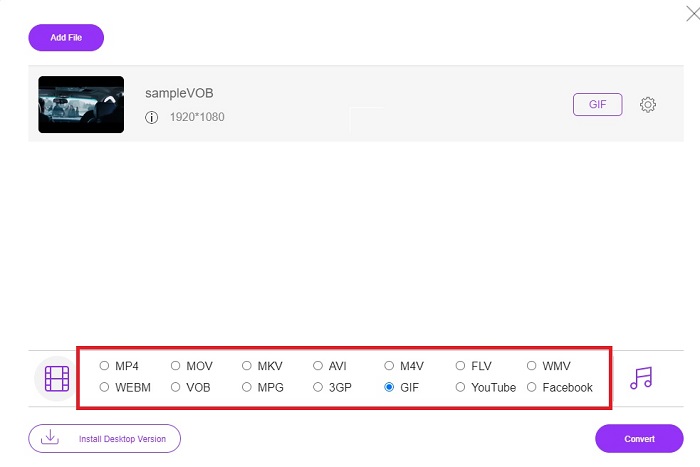
4. lépés Az átalakítás elindításához kattintson a Alakítani.
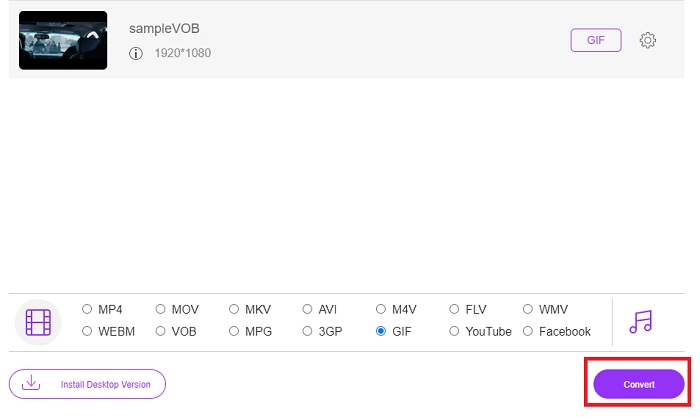
5. lépés. A korábban konvertált VOB-fájl megkereséséhez kattintson a mappaszerű gombot a konvertáló fájl mappájának megnyitásához.
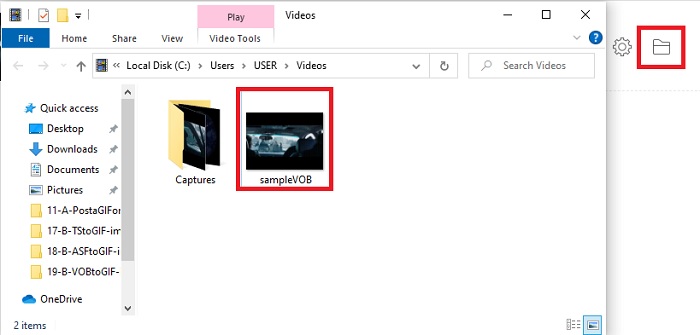
2. módszer. Használjon Freeware – FVC Free Video to GIF Maker alkalmazást
Ha az online eszköz csodálatos, tanuljon hogyan lehet .vob fájlt GIF formátumba konvertálni segítségével FVC ingyenes videó a GIF Makerhez. Ha az átalakítás a problémája, akkor ennek az ingyenesen letölthető eszköznek a segítségével oldjuk meg. Mivel több formátumot támogat, mint az ingyenes online eszköz, és az alapvető szerkesztési funkciókat is. Ennek az eszköznek azonban nincsenek olyan fontos szerkesztési funkciói, mint a végső konverter, amelyet az FVC kínálhat Önnek. A végső konverter mellett továbbra is használhatja ezt, mivel ez lett az egyik legjobb eszköz a biztonságos és hatékony konvertáláshoz. Ezenkívül sokkal gyorsabb, mint bármely online elérhető webalapú eszköz. Tehát, ha gyorsabb és hatékonyabb konverziót szeretne, kövesse az alábbi lépéseket.
Lépések az FVC ingyenes videóból a GIF-készítőbe az offline konvertáláshoz
1. lépés. Töltse le az FVC ingyenes videót a GIF Maker alkalmazásba PC- vagy Mac-meghajtójára. Ezután módosítsa a beállításokat, és a telepítés után kattintson a Befejezés gombra a változtatások mentéséhez.
Ingyenes letöltésWindows 7 vagy újabb verzióhozBiztonságos letöltés
Ingyenes letöltésMacOS 10.7 vagy újabb verzió eseténBiztonságos letöltés
2. lépés. A fájlok interfészbe történő beillesztéséhez kattintson a gombra Fájl hozzáadása gombot a felület bal felső részén. Ezután kattintson nyisd ki a VOB fájl beillesztéséhez a fő felületre.
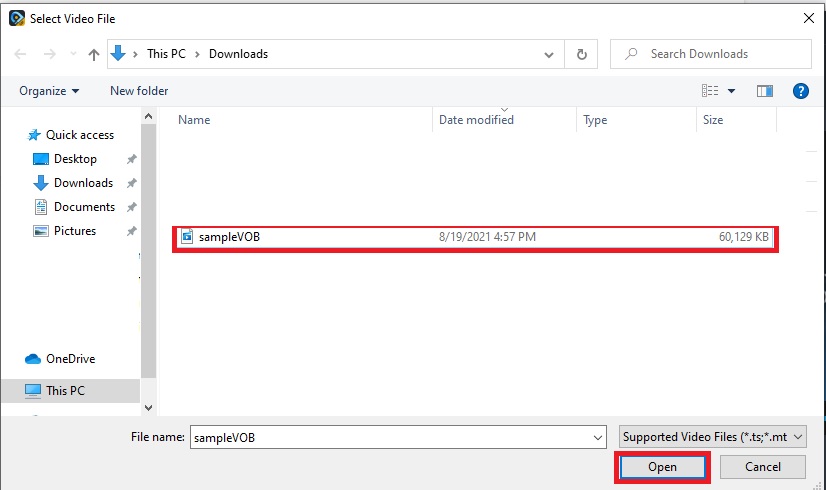
3. lépés A formátum megváltoztatásához kattintson a gombra Profil és döntse el a kívánt végső kimenetet.

4. lépés A VOB fájlok módosításának elindításához nyomja meg a gombot Alakítani gomb.

5. lépés. Keresse meg a fájlt a fájlkezelőben, és nézze meg a korábban konvertált VOB-fájlt.
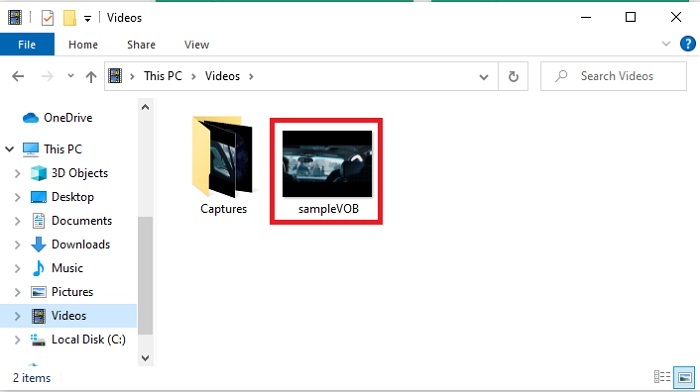
3. módszer. Használjon online eszközt – fConvert
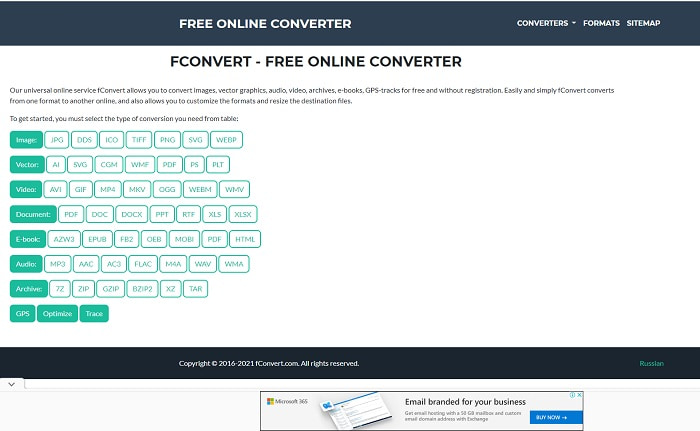
Egy másik online eszköz, amellyel VOB-fájlokat konvertálhat fConvert. Ez a webes eszköz lehetővé teszi a felhasználó számára, hogy bármilyen médiafájl-formátumot egy újabb verzióra konvertáljon. De a webhely körül van néhány bosszantó hirdetés. Bár a hirdetések továbbra is kezelhetők, a fő webhelyén lévő hirdetések bosszantóak. Habár a fConvert szinte az összes konvertálást támogatja, de a formátum még mindig kisebb, mint a FVC Free Video Converter. További információ, ha elindítja az átalakítót, sok hirdetés jelenik meg, mint a webhely, ezért ügyeljen arra, hogy ne helyezze át másik webhelyre.
1. lépés. Nyissa meg keresőmotorját, és keresse meg az eszköz fő webhelyét.
2. lépés. Válassza ki a végrehajtani kívánt átalakítási folyamatot.
3. lépés Ezután adja hozzá a konvertálandó fájlt, és várja meg, amíg elkészül.
2. rész. GYIK a VOB-ból GIF-be konvertálással
Mi az a VOB fájl?
A VOB multiplex adatfolyamot tartalmazhat DVD-re, és legtöbbször ez a formátum is titkosított. Ennek ellenére a VOB-fájlokat nem lehet könnyen DVD-re másolni az e formátum által biztosított korlátozások miatt. Ha kényszeríti a .vob fájl bemásolását, fennáll annak a valószínűsége, hogy az eredmény sok adatvesztést okoz, vagy ha elég szerencséje van, nagyon kicsi az esélye annak, hogy megfelelően bemásolják. De letölthet VOB fájlokat az interneten keresztül, de nem tudja lejátszani őket telefonján vagy asztali számítógépén, ha nem rendelkezik a megfelelő fájllal. Előfordulhat, hogy egy ehhez hasonló értesítés nem támogatott, vagy ez a fájl titkosítva jelenik meg a képernyőn.
Hol tudom lejátszani a VOB fájlomat konvertálás nélkül?
Az átalakítás ideális megoldás ennek a problémának a megoldására. De ha nem akarja, hogy zavarjon a konvertálás, itt lejátszhatja. Ezt a médialejátszót is az FVC hozta Önnek, hogy lejátszhassa az összes olyan lejátszhatatlan formátumot, amellyel már találkozott. A Blu-ray lejátszó az egyik megoldás a lejátszhatatlan VOB fájl lejátszására más szoftver használata nélkül. Tehát az eszköz letöltéséhez kattintson az alábbi linkre. Töltse le a Blu-ray lejátszót számítógépére Töltse le a Blu-ray lejátszót Mac-re
Melyik a jobb: VOB vagy MP4?
Ha a fájlt DVD-n vagy CD-n akarjuk tárolni, akkor ideálisabb a VOB fájlok használata, mint az MP4. Mivel ez a fájl sokkal kisebb, ami azt jelenti, hogy többet tárolhat a minőség elvesztése nélkül. De ha a telefonon vagy az asztalon szeretné tárolni, akkor az MP4 sokkal jobb, mint a VOB fájl. Az MP4 VOB-ba konvertálásához, vagy fordítva, használhatja a videó konvertáló eszközt, például az FVC Free Video Convertert a formátumkonverzió eléréséhez.
A VOB konvertálása után elveszik a minősége?
Ez csak akkor lehetséges, ha nem megfelelő konvertert használ. Bár a konvertálás egyszerűnek tűnik, a konverter kiválasztása nehezebb, mint gondolná. Ha szeretné megtapasztalni a fenomenális konverziót, akkor le kell töltenie az FVC Video Converter Ultimate programot, és saját maga tesztelnie kell. Töltse le az FVC Video Converter Ultimate alkalmazást PC-re Töltse le az FVC Video Converter Ultimate alkalmazást Macre
Következtetés
A vita befejezéseként, ha újra találkozik a lejátszhatatlan VOB-fájlokkal, fontolja meg azok lejátszható formátumba való konvertálását. Bár az FVC Video Converter Ultimate nem szerepel itt, az eszköz által biztosított átalakítási folyamat azonban gyors, egyszerű, hatékony és eredményes, ellentétben másokkal. Az eszköz felfedezéséhez azonnal le kell töltenie PC-re vagy Mac-re.



 Video Converter Ultimate
Video Converter Ultimate Screen Recorder
Screen Recorder


